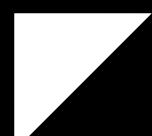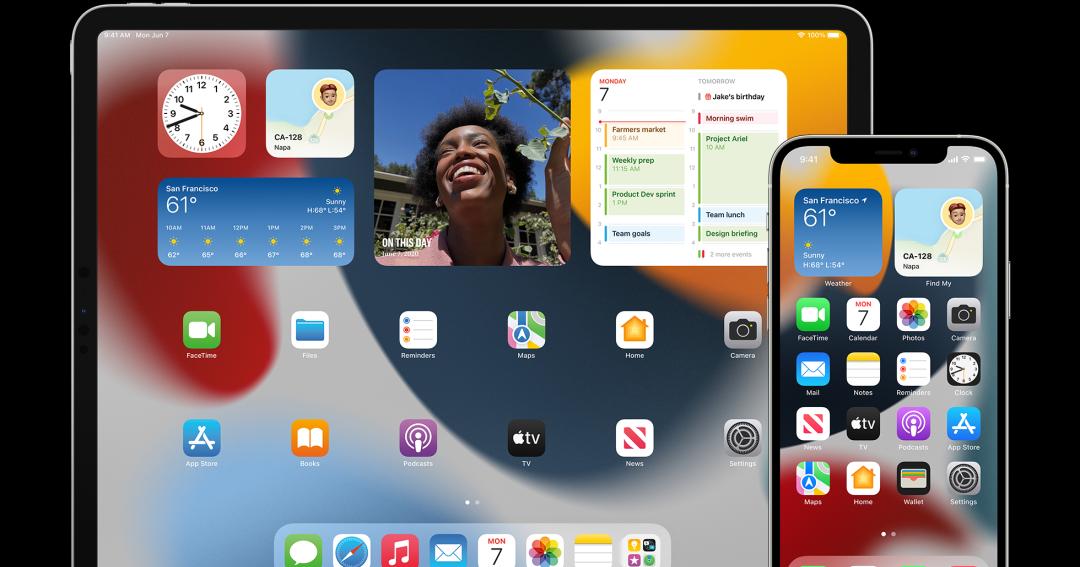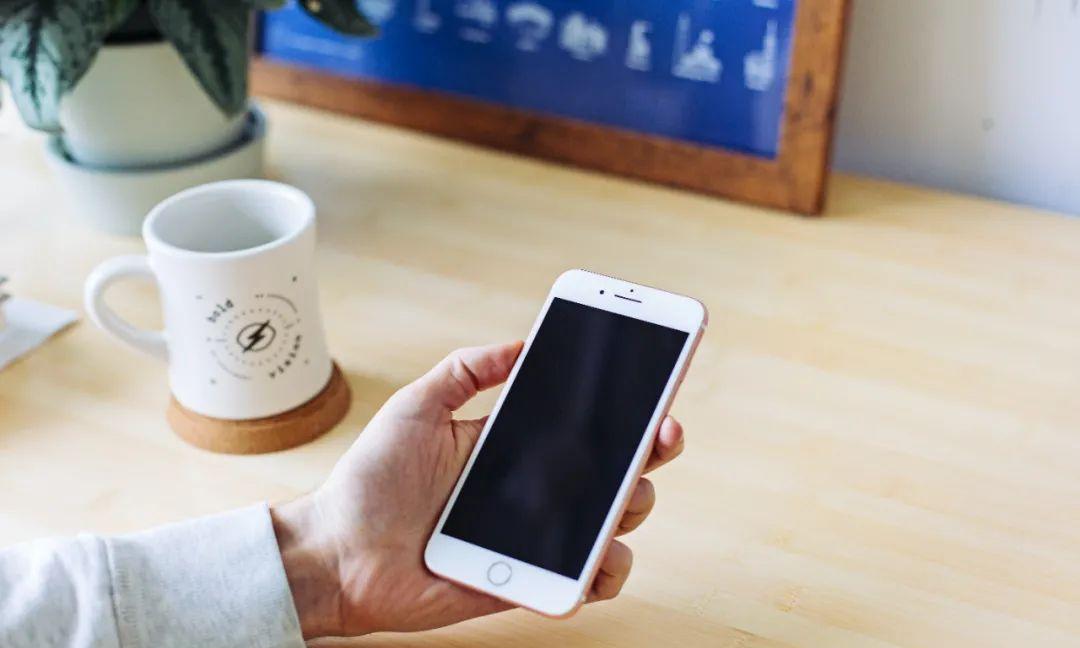在正常情况下,我们都是通过软件程序组中的卸载图标,或利用控制面板中的“程序和功能”模块来卸载软件的。但有时,我们也会发现利用卸载图标无法卸载软件或者卸载图标干脆丢失找不到了,甚至控制面板中卸载软件的功能也不能发挥作用。这时,就需要另找办法。
1. 在安全模式环境下卸载软件
有时,我们无法通过Windows控制面板的“应用和功能”模块,通过正常渠道卸载某个软件。但进入安全模式进行软件卸载时,有发现Windows安装卸载程序无法在安全模式下工作。这是因为在安全模式下Windows安装服务被禁所致。这时,可以通过如下办法来解决问题。
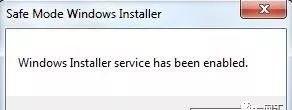
如果用该工具也无法开启Windows Installer服务,那很可能是与该服务相关的系统文件损坏而引起的。这时,可以用相同版本的相关系统文件替换的方法来解决。
先从别的相同版本的电脑的C:\WINDOWS\System32文件夹中拷贝Msi.dll、Msihnd.dll、Msiexec.exe这三个文件备用(图2)。然后在本电脑的安全模式下,按下Win R组合键启动运行对话框,执行“msiexec /unregister”命令。再将本机“C:\WINDOWS\System32”文件夹中的Msi.dll、Msihnd.dll、Msiexec.exe三个文件删除(如果文件被锁定,可以Unlocker或文件粉碎性工具解锁后删除)。
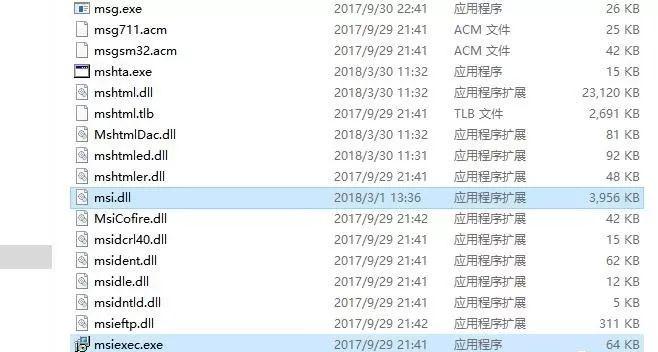
之后,将先前准备的上述三个文件拷贝到本机C:\WINDOWS\System32文件夹中。最后,执行“msiexec /regserver”命令重新注册软件安装卸载服务。这样,就可以在Windows安全模式下正常卸载程序了。
其实,获取软件卸载信息最直接有效的方法莫过于使用注册表。当一个软件的直接卸载链接或快捷方式丢失,或者有系统控制面板中的“应用和功能”管理模块无法卸载时,通过注册表可以获取其卸载信息。
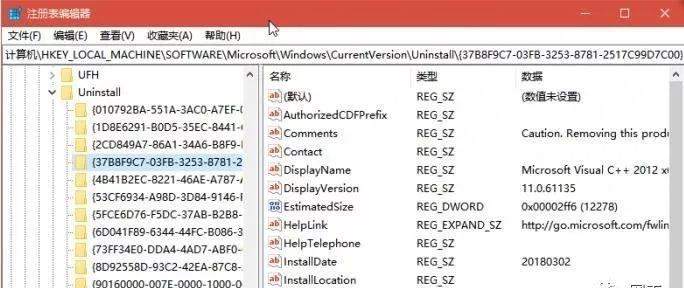
果要卸载这个软件,同样在右侧窗格中寻找一个UninstallString的字符串项,双击这个项,在打开的窗口中将“数值数据”下的命令选中。接下来回到命令提示符窗口,然后粘贴并执行上面的命令,即可开始对选定程序的卸载过程(图4)。

小提示:如何使用64位的Windows,32位的程序卸载可能会被重定向到“HKLM\SOFTWARE\Wow6432Node\Microsoft\Windows\CurrentVersion\Uninstall”的注册表路径。上述路径找不到的软件,可到此处查找。